在WPS日常操作中,我们能体验到其卓越的多人协作编辑功能。它精细分工,提升效率,避免冗余,如何启用这项高效工具?接下来我们将揭示设置步骤。
1、 我们打开一个文档:
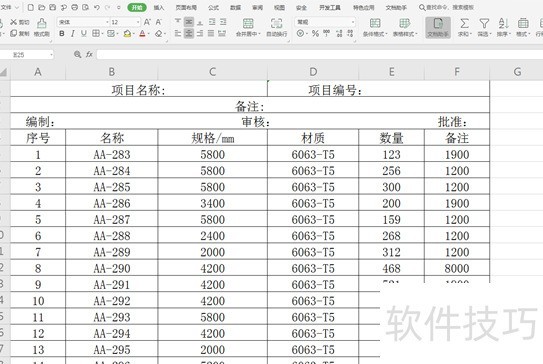
2、 选择工具栏上的【特色应用】,点击下拉菜单中的【在线协作】选项:
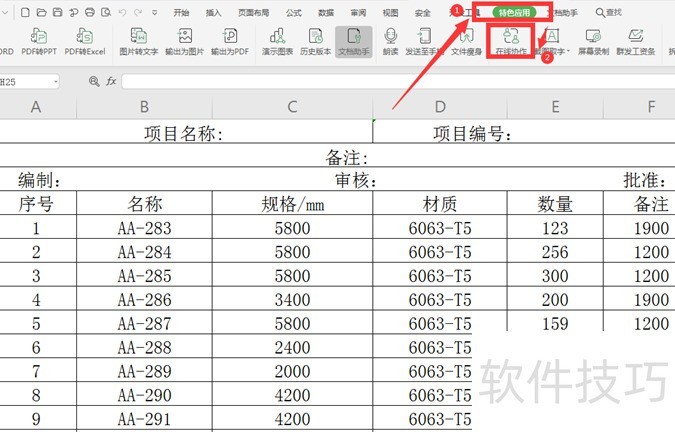
3、 此时就会弹出一个上传对话框:
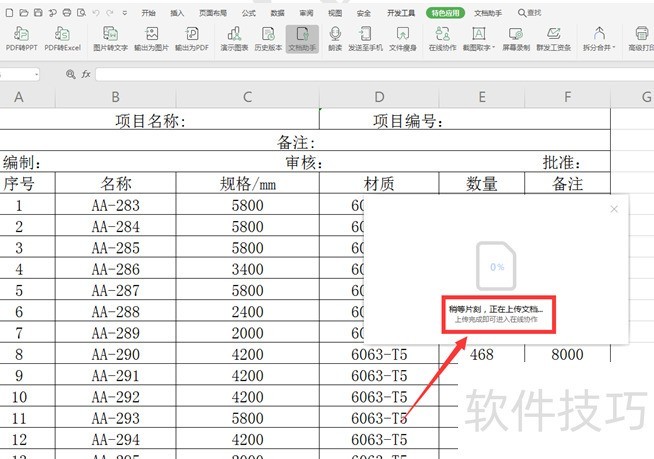
4、 文档上传完毕,会出现在线编辑的文档:
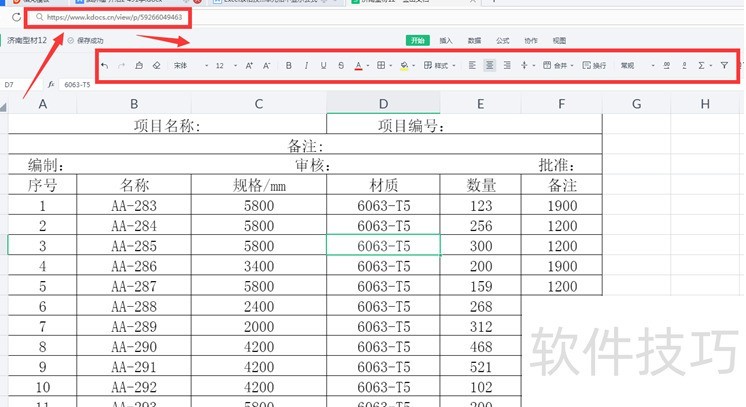
5、 我们在该文档上编辑上相应的内容,点击左上角的【历史记录】,选择下拉菜单中【今天的改动】可以查看:
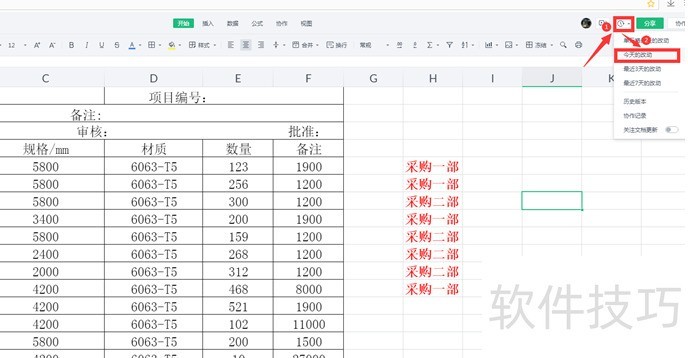
文章标题:WPS如何设置多人协作编辑同一个文档
文章链接://www.hpwebtech.com/jiqiao/245477.html
为给用户提供更多有价值信息,ZOL下载站整理发布,如果有侵权请联系删除,转载请保留出处。
- 上一问:演示文稿的文字如何填充上图片图案?
- 下一问:如何设置WPS文档的行距
相关软件推荐
其他类似技巧
- 2025-01-22 10:06:02WPS幻灯片中中如何将形状导出为图片格式
- 2025-01-22 09:55:01wps护眼模式怎么设置
- 2025-01-22 09:50:02WPS如何为图片添加阴影效果?
- 2025-01-22 07:13:01如何快速复制到当前工作薄多个工作表中
- 2025-01-22 06:52:01WPS如何给图片添加好看边框样式?
- 2025-01-22 06:50:01怎样将WPS ppt转换为word文档
- 2025-01-22 06:15:02wps如何进入改写模式
- 2025-01-22 06:00:01WPS表格文档如何删除多余的行数据
- 2025-01-21 11:01:01wps表格中如何设置一列拒绝录入重复项
- 2025-01-21 09:49:01WPS表格怎么将多个表格数据合并到一个表格中?
金山WPS Office软件简介
WPS大大增强用户易用性,供用户根据特定的需求选择使用,并给第三方的插件开发提供便利。ZOL提供wps官方下载免费完整版。软件特性:办公, 由此开始新增首页, 方便您找到常用的办公软件和服务。需要到”WPS云文档”找文件? 不用打开资源管理器, 直接在 WPS 首页里打开就行。当然也少不了最近使用的各类文档和各种工作状... 详细介绍»









